Kuinka hallita Facebook-mainosasetuksia ja kieltäytyä mainosten seurannasta
Tiesitkö, että Facebook seuraa kaikkia verkkotoimintaasi? Kyllä, sosiaalinen mediaverkosto seuraa kaikkia toimintaasi verkossa voidakseen näyttää sinulle mainoksia haku-/selaushistoriasi, kiinnostuksen kohteidesi ja mieltymystesi perusteella. Toistaiseksi Facebook - mainokset näytettiin vain Facebookin(Facebook) käyttäjille, mutta nyt Facebook Audience Network seuraa sinua kaikkialla verkossa ja kerää kaikki tietosi evästeiden avulla ja näyttää kohdistettuja mainoksia sinulle Facebookissa(Facebook) ja sen ulkopuolella . Yritys on lisännyt tämän uuden asetuksen, jotta mainostajat voivat laajentaa kampanjoitaan Facebookin(Facebook) ulkopuolelle .
Onneksi voit säätää Facebookin(Facebook) tietosuoja-asetuksia ja estää sosiaalisen jättiläisen seuraamasta toimintaasi. Olemme nähneet, kuinka personoidut mainokset voidaan poistaa käytöstä ja lopettaa Windows 10:ssä ja miten voit poistaa ne käytöstä ja säilyttää yksityisyytesi Google-palveluita käytettäessä(opt out and maintain your privacy when using Google Services) . Katsotaan nyt, kuinka voit hallita Facebookin mainosasetuksia(Facebook Ad Preferences) ja poistaa mainosten seurannan(Ad Tracking) käytöstä .
Hallinnoi Facebookin mainosasetuksia
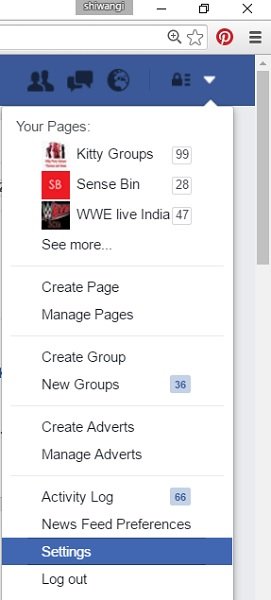
Napsauta vasemmasta paneelista Mainokset(Adverts) tai Mainokset(Ads) ja säädä asetuksia. Voit valita, haluatko Facebookin(Facebook) näyttävän sinulle mainoksia kiinnostuksen kohteidesi tai sovellusten ja verkkosivustojen käytön perusteella. Vastaukset ovat oletuksena kyllä .(Yes)
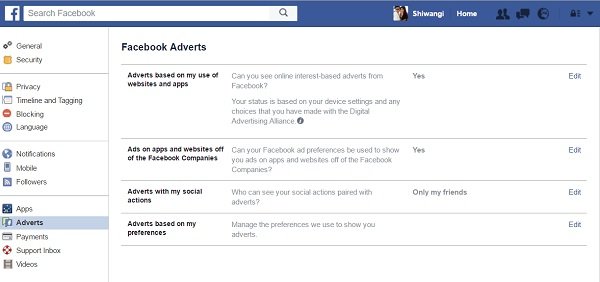
Jos haluat Facebookin(Facebook) näyttävän sinulle mainoksia käyttämiesi verkkosivustojen ja sovellusten perusteella, vaihda Kyllä-asetukseksi Ei(No) . Napsauta (Click)Muokkaa(Edit) , joka on kirjoitettu eteen

Valitse Pois(Off) ja napsauta Sulje(Close) .
Kytkemällä tämän pois päältä(Off) voit estää Facebookin(Facebook) tarjoamasta sinulle Internet-pohjaisia mainoksia. Nämä monet eivät kuitenkaan pysäytä mainoksia kokonaan – mutta mainokset eivät kiinnosta sinua. Saatat silti nähdä mainoksia Facebookissa tekemiesi(Facebook) asioiden perusteella .
Voit määrittää Facebook-mainosasetuksesi (Facebook ad preferences) täältä(go here) .
Voit poistaa Facebookin sosiaaliset mainokset (Facebook’s Social Ads) täältä(go here) .
Poista Facebook-mainosten seuranta käytöstä
Facebook -mainokset Facebook - yritysten sovelluksissa ja verkkosivustoilla
Voit valita, haluatko Facebookin(Facebook) näyttävän sinulle mainoksia Facebookin ulkopuolella käyttämiesi sovellusten ja verkkosivustojen perusteella(Facebook) .
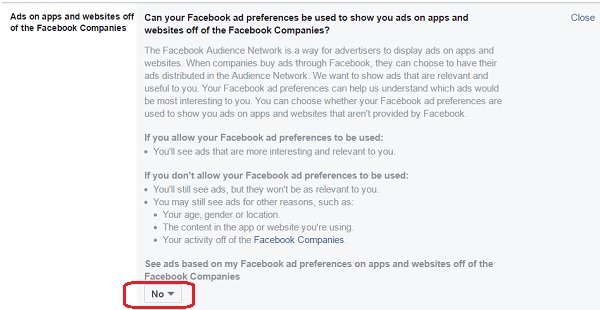
Facebook-mainokset(Facebook Ads) sosiaalisten toimintojesi kanssa
Facebook pitää kirjaa kaikista toimista, joita teet, esimerkiksi sivuista, joista pidät, tai jakamastasi viestistä. Tätä tietuetta käytetään sitten mainosten näyttämiseen. Jos esimerkiksi pidät reseptisivusta, sinulle näytetään ruoanlaittoon ja ruokaan liittyviä mainoksia. Vaikka tällä asetusvälilehdellä voit valita, ketkä kaikki Facebook - profiilissasi näkevät sosiaaliset toimintasi, et silti voi välttää mainoksia kokonaan.
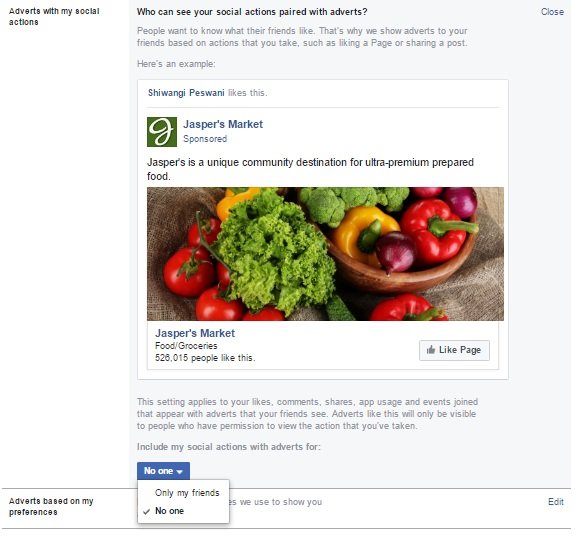
Facebook-mainokset mieltymystesi perusteella
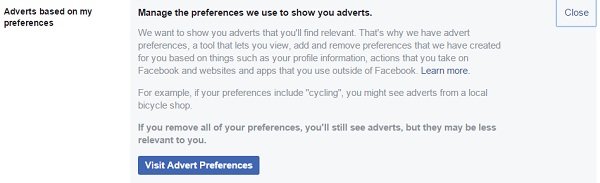
“When you remove a preference, we’ll no longer show you adverts based on it. You may still see similar adverts based on your other preferences. Editing your preferences affects the relevance, not the amount of adverts you see”, says Facebook.
Voit myös säätää näitä asetuksia iPhonesta tai Android-laitteesta. Voit valita, haluatko antaa Facebookin(Facebook) ja muiden yritysten tarjota sinulle kiinnostukseen perustuvia mainoksia vai et.
iPhone: Mene vain kohtaan Puhelimen asetukset -> Tietosuoja -> ja ota(Turn) käyttöön Limit Ad Tracking .
Android : Siirry Google-asetuksiin -> Mainokset -> napsauta " Poista aihepiiriin perustuvat mainokset käytöstä(Opt out of interest-based ads) " -> OK.
Kun olet tehnyt tämän, saatat haluta koventaa Facebookin tietosuoja-asetuksiasi. On myös välttämätöntä, että ryhdyt toimenpiteisiin Facebook-tilisi suojaamiseksi .
(Having done this, you may want to harden your Facebook Privacy Settings. It is also imperative that you take steps to secure your Facebook account.)
Katso, kuinka voit poistaa Amazon-selaushistoriasi .
Related posts
Kuinka käyttää Facebookia sosiaalisen median vaikuttajaksi
Kuinka yhdistää Instagram ja WhatsApp Facebook-sivulle
Revoke third-party access from Facebook, Google, Microsoft, Twitter
UniSharen avulla voit jakaa Facebookissa, Twitterissä ja LinkedInissä kerralla
StalkFace ja StalkScan auttavat sinua ymmärtämään Facebook-kavereita paremmin
Kuinka käyttää Instagram-rullia videoiden luomiseen tai katseluun
Blockchain-pohjaiset hajautetut sosiaaliset verkostot, joissa omistat tietosi
Cold Turkey Distraction Blocker estää online-häiriötekijät
Mitä tehdä, kun Facebook-tili on hakkeroitu?
Estä Instagram-mainokset ja sponsoroitu sisältö Filtergramin avulla
Kuinka ladata Instagram Data Instagram Data Export Toolin avulla
Luettelo asioista, joita et saa jakaa tai julkaista Facebookissa tai sosiaalisessa mediassa
Kuinka ladata Instagram-tarinoita tietokoneeseen tai matkapuhelimeen
Kuinka tallentaa Instagram-rullasi luonnokseksi ja muokata myöhemmin
Ymmärrä sosiaalinen tekniikka – suoja hakkerointia vastaan
Kuinka lisätä musiikkia, tehosteita ja parannuksia Instagram-keloille
Fake News -sivustot: Kasvava ongelma ja mitä se tarkoittaa nykymaailmassa
Kuinka ladata kappaleita SoundCloudista
Kuinka tulla Pinterestin vaikuttajaksi
Internet- ja sosiaalisten verkostoitumissivustojen riippuvuus
